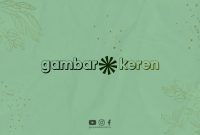Photoshop CS5 adalah salah satu software editing foto yang sangat populer dan banyak digunakan oleh para fotografer maupun penggemar fotografi. Dengan menggunakan Photoshop CS5, Anda dapat mengedit foto Anda menjadi lebih keren dan menarik. Berikut ini adalah beberapa tips dan trik untuk mengedit foto keren dengan menggunakan Photoshop CS5.
Mengenal Photoshop CS5
Photoshop CS5 adalah versi kelima dari software editing foto Adobe Photoshop. Software ini memiliki berbagai fitur dan alat yang sangat berguna dalam mengedit dan memanipulasi foto. Dengan Photoshop CS5, Anda dapat melakukan berbagai macam perubahan pada foto, mulai dari mengubah warna, menyesuaikan kecerahan dan kontras, hingga menghapus objek yang tidak diinginkan dalam foto.
1. Buka Foto yang Akan Diedit
Pertama, buka foto yang ingin Anda edit dengan menggunakan Photoshop CS5. Caranya sangat mudah, cukup klik File, lalu pilih Open, dan cari foto yang ingin Anda edit di komputer Anda. Setelah itu, klik Open untuk membuka foto tersebut di Photoshop CS5.
Anda juga dapat menggunakan shortcut keyboard dengan menekan Ctrl + O pada Windows atau Command + O pada Mac untuk membuka foto yang akan diedit.
Jika Anda belum memiliki foto yang ingin diedit, Anda dapat mencari foto di internet atau menggunakan foto pribadi yang tersimpan di komputer Anda.
2. Mengatur Kecerahan dan Kontras
Langkah selanjutnya adalah mengatur kecerahan dan kontras foto. Anda dapat melakukannya dengan mudah menggunakan fitur Brightness/Contrast di Photoshop CS5. Klik Image, lalu pilih Adjustments, dan kemudian pilih Brightness/Contrast. Sesuaikan kecerahan dan kontras hingga Anda mendapatkan hasil yang diinginkan.
Anda juga dapat menggunakan shortcut keyboard dengan menekan Ctrl + B pada Windows atau Command + B pada Mac untuk membuka langsung fitur Brightness/Contrast.
Fitur Brightness/Contrast sangat berguna untuk memperbaiki foto yang terlalu gelap atau terlalu terang. Anda dapat menyesuaikan kecerahan foto dengan menggeser slider pada fitur Brightness, sedangkan untuk mengatur kontras, geser slider pada fitur Contrast.
3. Mengubah Warna Foto
Anda juga dapat mengubah warna foto dengan menggunakan fitur Color Balance di Photoshop CS5. Klik Image, lalu pilih Adjustments, dan kemudian pilih Color Balance. Sesuaikan warna foto dengan menggeser slider pada fitur Color Balance hingga Anda mendapatkan warna yang diinginkan.
Anda dapat menggunakan shortcut keyboard dengan menekan Ctrl + B pada Windows atau Command + B pada Mac untuk membuka langsung fitur Color Balance.
Fitur Color Balance sangat berguna untuk mengubah kesan warna pada foto. Jika foto terlihat terlalu biru, Anda dapat menambahkan warna kuning atau merah untuk mengimbanginya. Jika foto terlihat terlalu merah, Anda dapat menambahkan warna biru atau hijau untuk mengimbanginya.
4. Menghapus Objek yang Tidak Diinginkan
Jika terdapat objek yang tidak diinginkan dalam foto, Anda dapat menghapusnya dengan menggunakan fitur Spot Healing Brush di Photoshop CS5. Pilih Spot Healing Brush di toolbar, lalu klik dan geser pada objek yang ingin Anda hapus. Photoshop CS5 akan secara otomatis menghilangkan objek tersebut.
Anda juga dapat menggunakan shortcut keyboard dengan menekan J pada keyboard untuk langsung memilih Spot Healing Brush.
Fitur Spot Healing Brush sangat berguna untuk menghapus objek kecil seperti noda, jerawat, atau objek lain yang mengganggu pada foto. Cara kerjanya adalah dengan mengambil sampel area sekitar objek yang ingin dihapus, lalu Photoshop akan secara otomatis mengganti objek tersebut dengan pola dan warna yang cocok.
5. Menerapkan Efek Khusus
Jika Anda ingin memberikan efek khusus pada foto Anda, Photoshop CS5 menyediakan berbagai macam efek yang dapat Anda pilih. Pilih salah satu efek yang diinginkan dari menu Filter di bagian atas layar. Beberapa efek yang populer adalah Blur, Sharpen, dan Oil Paint.
Anda juga dapat menggunakan shortcut keyboard dengan menekan Ctrl + F pada Windows atau Command + F pada Mac untuk membuka langsung menu Filter.
Setiap efek memiliki pengaturan yang berbeda-beda. Anda dapat menggabungkan beberapa efek untuk menciptakan tampilan yang unik dan kreatif pada foto Anda. Jangan ragu untuk bereksperimen dan mencoba berbagai efek yang tersedia.
6. Menyimpan Hasil Editan
Setelah selesai mengedit foto, jangan lupa untuk menyimpan hasil editan Anda. Klik File, lalu pilih Save As, dan tentukan lokasi serta format penyimpanan foto. Pilih format JPEG jika ingin menyimpan foto dalam format yang umum digunakan.
Anda juga dapat menggunakan shortcut keyboard dengan menekan Ctrl + S pada Windows atau Command + S pada Mac untuk langsung menyimpan hasil editan.
Pastikan Anda memberikan nama file yang sesuai agar mudah ditemukan di kemudian hari. Anda juga dapat memilih kualitas kompresi yang diinginkan saat menyimpan foto dalam format JPEG. Pilih kualitas yang tidak terlalu rendah agar tetap mendapatkan hasil foto yang baik.
Kesimpulan
Photoshop CS5 adalah software editing foto yang sangat powerful dan memiliki banyak fitur yang dapat membantu Anda mengedit foto menjadi lebih keren dan menarik. Dalam artikel ini, telah dijelaskan beberapa langkah untuk mengedit foto dengan menggunakan Photoshop CS5. Mulailah mengexplore semua fitur dan alat yang ada di Photoshop CS5 untuk mendapatkan hasil editan foto yang sesuai dengan keinginan Anda.